Cómo eliminar las carpetas grandes fácilmente por CMD en Windows
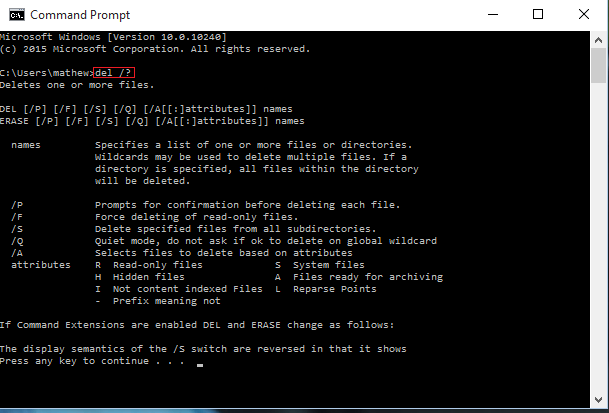
- 2426
- 22
- Alejandro Duran
Hay varias carpetas más grandes que residen en nuestro sistema que consumen mucho espacio. Muchas de estas carpetas se habrían creado larga y consistirían en grandes archivos dentro de ellas .Pueden ser solo los basureros y podrías intentar deshacerte de ellos. Las dos formas habituales seguidas por la mayoría de nosotros son, ya sea haciendo clic derecho en carpetas tan grandes y eligiendo la opción Eliminar, o presionando el botón Shift + Eliminar. En el último caso, el enorme archivo se elimina del explorador de archivos, o más bien el explorador de Windows. Pero en el escenario actual se consideran las peores formas de hacer lo necesario. La razón principal es que, antes de empujarlos a la papelera de reciclaje, todos los archivos dentro de la carpeta enorme se someten a un cheque. Esto consume mucho tiempo. Tampoco todos los archivos se meten fácilmente en la basura dependiendo de su tipo.
Si hay grandes cantidades de datos que reside en estas carpetas, le recomendaría que deje de usar las herramientas gráficas de interfaz de usuario como Windows Explorer o File Explorer. Una forma más segura y más fácil es hacer uso de la línea de comando. Veamos ahora los diversos métodos para limpiar las carpetas para diferentes fines.
Los archivos de su sistema comienzan desde un directorio. Estos directorios se dividen aún más en carpetas y subtirectorios. Dentro de cada una de esas carpetas, tiene el siguiente nivel de jerarquía: los archivos.
Ver también : Cómo eliminar archivos temporales en Windows 10
Método 1:
Limpie los archivos aún reanudando la estructura de la carpeta.
Paso 1:
Abra el símbolo del sistema escribiendo CMD en la barra de búsqueda al lado del menú de inicio. Lo encuentras en la parte inferior izquierda de tu escritorio. Alternativamente, también puede elegirlo de las opciones proporcionadas presionando la tecla Windows + X .
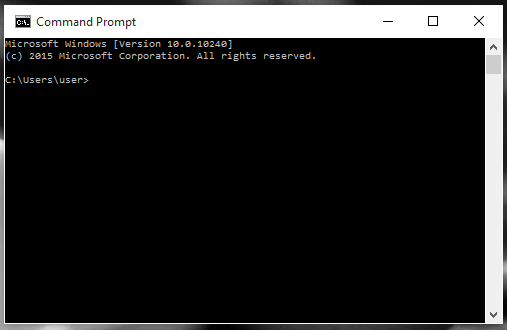
Paso 2:
Una vez que el símbolo del sistema se abre, escriba lo siguiente
del /?
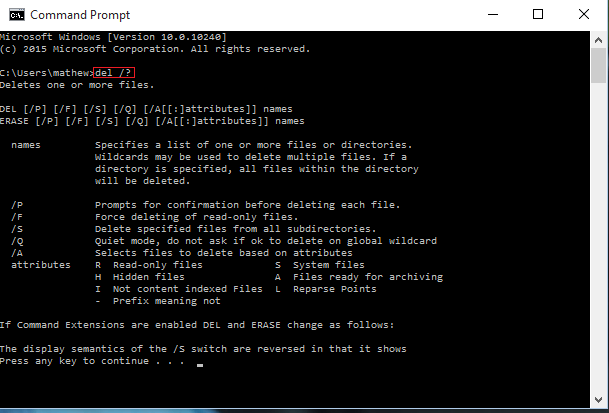
Puede establecer los atributos junto a del como /p o /f o /s seguido del nombre de la carpeta. Se eligen dependiendo de si necesita una solicitud de confirmación antes de eliminar, o eliminar una carpeta con fuerza o para eliminar archivos específicos del directorio. Las explicaciones se proporcionarán en el símbolo del sistema.
P.ej: Del /P Hola Mantiene la estructura de la carpeta hola solo después de solicitar la confirmación de la limpieza de todos los archivos en él.
Método 2:
Debe eliminar la carpeta completa, incluidos todos y cada uno de los subtirectorios y archivos.
Elimina todo el directorio junto con todos los subtirectorios y carpetas sin mantener la estructura de la carpeta.
Paso 1:
Abra el símbolo del sistema como se describe en el método anterior.
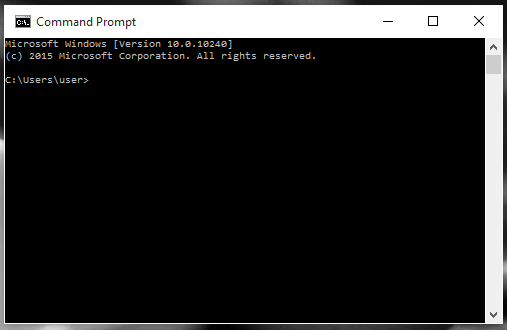
Paso 2:
Escriba en él el comando
rmdir /?
Donde el atributo junto a RMDIR puede ser /s o /Q dependiendo de si desea eliminar el directorio en sí junto con los archivos en el directorio de especificaciones o no.
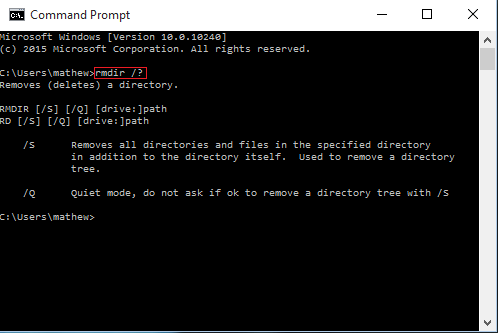
Espero que ya no tengas problemas para eliminar las carpetas grandes!
- « Cómo cargar el teléfono inteligente incluso en modo de suspensión
- Cómo ver la contraseña WiFi en la computadora Windows 10 »

